Después de solicitar un servidor virtual con el sistema operativo Microsoft Windows seleccionado, la conexión remota al servidor debe realizarse a través del protocolo RDP. Existen varios clientes disponibles de diferentes desarrolladores que permiten realizar esta conexión.
En esta guía, veremos cómo conectar a un servidor virtual que funciona con el sistema operativo Microsoft Windows. Utilizaremos la aplicación oficial Microsoft Remote Desktop (Escritorio remoto).
La aplicación Microsoft Remote Desktop es multiplataforma y está disponible para la mayoría de los sistemas operativos. Para instalar la aplicación, abra la tienda de aplicaciones según su sistema operativo.
- Para MAC - AppStore
- Para Android - Google Play
- Para Windows - Microsoft Store
Busque Microsoft Remote Desktop en la tienda de aplicaciones y proceda con la instalación.
1. Iniciar la aplicación
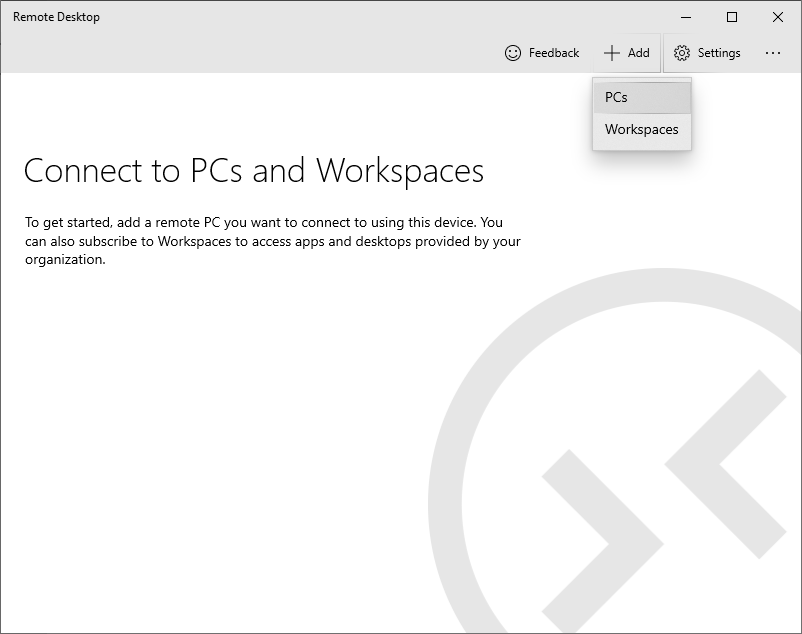
Agregue su servidor virtual utilizando el menú: Agregar - Computadoras.
2. Agregar cuenta de usuario
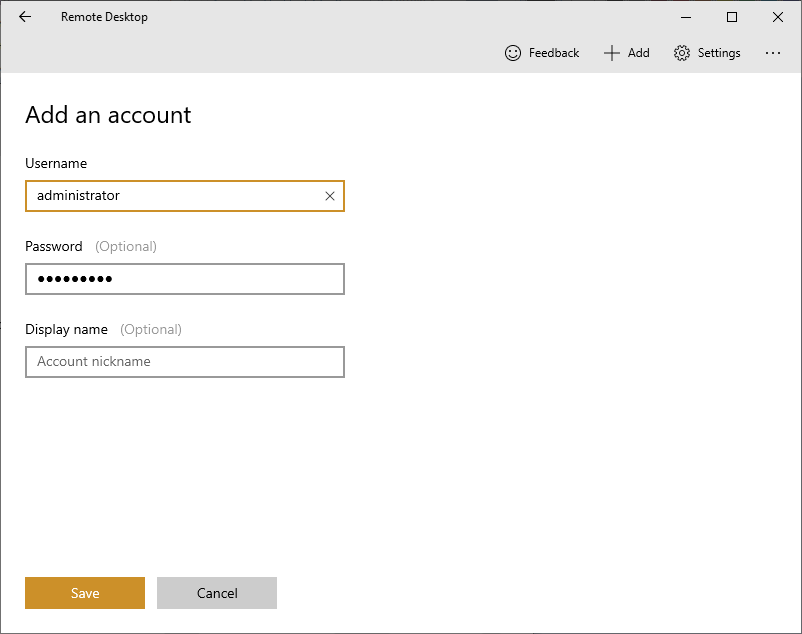
En el correo que recibió o en su cuenta personal, tiene acceso a una cuenta de usuario con nombre de usuario y contraseña para conectarse al servidor virtual; ingréselos en el campo a continuación, después de la dirección IP, para evitar tener que escribirlos cada vez.
3. Ingresar la dirección IP del servidor virtual
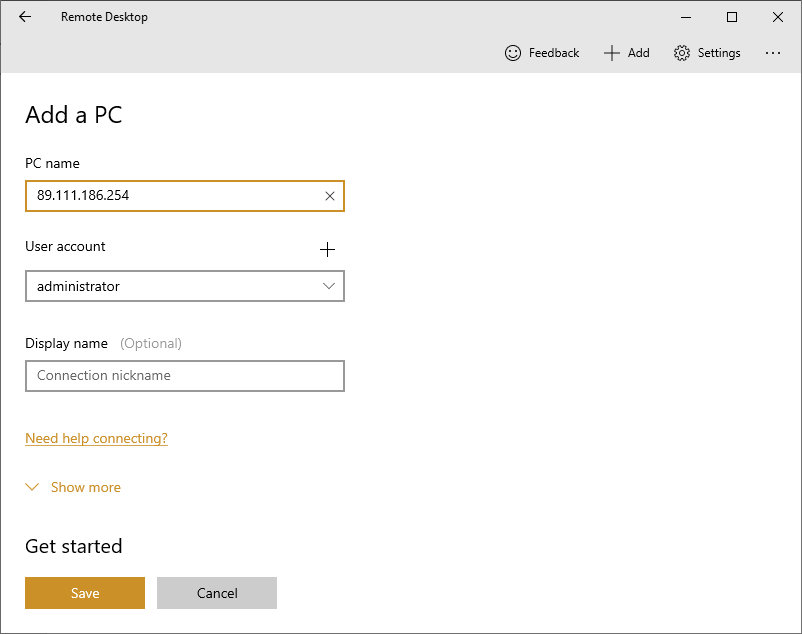
Introduzca la dirección IP asignada a su servidor virtual. En el campo siguiente, también seleccione la cuenta de usuario agregada. Haga clic en Guardar.
4. Iniciar la conexión al servidor virtual
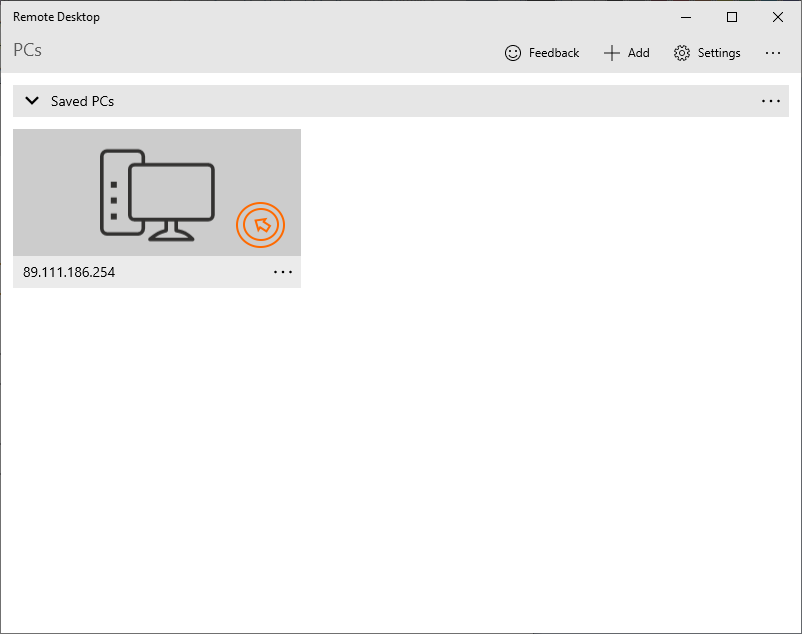
Haga doble clic en el servidor agregado de la lista de servidores disponibles, y se establecerá la conexión al escritorio remoto de su servidor virtual.
Por defecto, el protocolo RDP utiliza el puerto TCP 3389. Este puerto debe estar abierto en su estación de trabajo.
Tenga en cuenta los requisitos mínimos del sistema operativo para su correcto funcionamiento.

